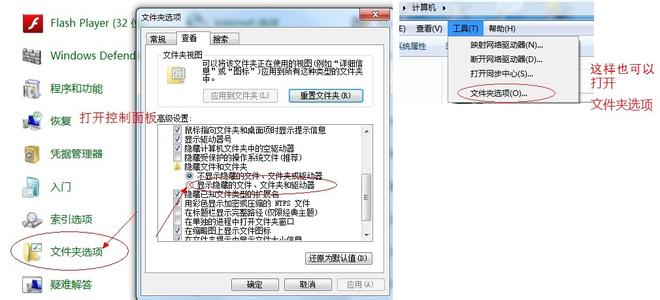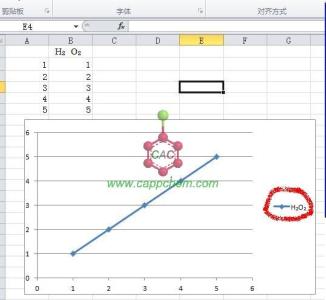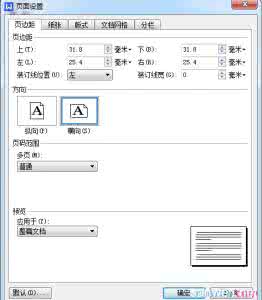CAD提供的虚拟空间理论上是无限的,但我们的屏幕大小是固定的,图形窗口大小也变化不大。那么大家知道在CAD中怎样操作图形窗口吗?下面是小编整理的在CAD中怎样操作图形窗口的方法,希望能帮到大家!
在CAD中操作图形窗口的方法
为了对图形窗口有更清楚的认识,如果特性面板(属性框)没有打开,可以按CTRL+1将它打开,如下图所示。
在图形窗口中会显示一些横向和纵向的粗细的格线,这个被称为栅格,它是一种绘图的辅助工具,有点像手工画图用过的坐标纸。在低版本的CAD栅格显示形式不一样,显示的是点,但作用是一样。栅格可以用状态栏的栅格按钮打开或关闭。
在窗口的左下角有一个坐标标记,指示着坐标轴的方向,表示水平向右是X轴正向,数值向上是Y轴正向。但要注意现在这个标记所在的点并不是坐标原点。
我们再来看特性面板中关于“视图”的特性。上面是圆心的XYZ坐标,所谓圆心就是中心点,从英文center翻译过来的。从圆心特性我们可以看出CAD提供的坐标系不仅有XY轴,还有Z轴,默认的视图在Z轴为0的XY平面上。下面是视图的高度和宽度,表示我们现在图形窗口中显示范围,通过这个数字我们就可以判断当前视图对于我们绘制图纸是否合适。
如果视图大小不合适怎么办?这个简单,缩放和平移,大家看百度地图的时候应该用过缩放和平移,CAD的操作类似,但方式更丰富,下面我们简单介绍最常用的用法。
1、 缩放
最简单的缩放方法就是鼠标滚轮上下滚动。默认状态下向上滚动是放大,向下滚动是缩小。我们可以试一下,虽然图中现在没有图形,但我们观察栅格的疏密程度以及特性面板中视图的高度和宽度值变化。视图放大时,视图显示的图面高度和宽度就会越变越小。缩小时,高度和宽度就会变大,如下图所示。
当视图缩小到一定程度后,我们会看到窗口中出现一条红色、一条绿色的线,而且坐标标记也固定到了红绿两条先的交点处。这两条线分别X轴和Y轴,交点自然是坐标原点了。
我们将光标放到窗口内不同位置,滚动滚轮,我们会发现窗口是按光标所在位置为中心进行缩放的。
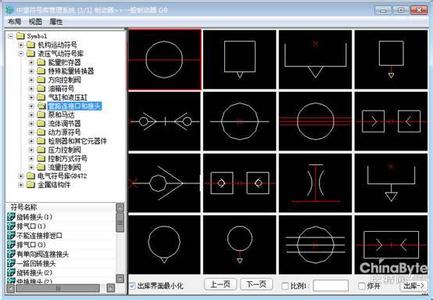
2、平移
CAD要平移视图的最简单方式也是利用鼠标中键,需要按住鼠标中键后拖动鼠标,视图就会跟随光标平行移动。我们注意观察特性面板中的视图的特性,可以看到平移时视图的宽度和高度是不变的,而视图的中心是在不断变化的。
我们先介绍这两种最常用的视图调整方式,掌握了这两个操作我们就可以开始绘图练习了。缩放和平移有很多种方式,这里就不再再一一介绍了,后面在学习绘图的过程中根据需要再介绍其他方式。
总结:CAD的图形窗口后面显示的是一个巨大的三维空间,有一个基准的坐标系。我们通过这个窗口来观察绘制的图形,窗口显示的是图形的某一个视图,就像我们从相机看外面的世界一样。缩放就像相机镜头的拉近拉远,平移就像相机位置的移动。
 爱华网
爱华网